Maven 自定义原型帮助创建特定类型的项目结构,而任何标准的 Maven 原型均无法使用。 在这个 Maven 教程中,我们将学习从一个 Eclipse 项目创建创建自定义原型。
特别是在某些情况下,当我们在生成的 maven 项目中需要自定义内容时,这是非常有用的,而 maven 并没有提供现成的内容。
Table of ContentsWhy custom archetype is required?Create Custom ArchetypeImport Project to EclipseCreate Template FilesCreate new projects with custom archetype
为什么需要自定义原型?
通常,Maven 和一些第三方提供商会提供一些原型,这些原型对于轻松启动我们的 Maven 项目很有用。 但是在我们的日常工作中,由于以下原因,我们可能会遇到一些需要创建自定义项目结构的场景:
- 需要在组织内引入/强制执行特定的项目结构(包括程序包和框架类)。
- 通过快速开始实际工作,减少了建立项目结构的时间,提高了开发人员的生产率。
- 通过确保项目结构和预期的工件到位,减少了代码检查的工作量。
创建自定义原型
Maven 已经为创建新原型的提供了一种新原型maven-archetype-archetype。
mvn archetype:generate -B -DarchetypeArtifactId=maven-archetype-archetype -DgroupId=com.howtodoinjava.archetype -DartifactId=maven-howtodoinjava-archetype -Dversion=1.0-SNAPSHOT
让我们了解以上命令。
-DarchetypeArtifactId=maven-archetype-archetype是 maven 提供的用于创建新的自定义原型的原型。-DgroupId=com.howtodoinjava.archetype是我们现在将创建的原型的组 ID。-DartifactId=maven-howtodoinjava-archetype是我们现在将创建的原型的artifactId。-Dversion=1.0-SNAPSHOT是 Maven 原型的版本。
这里的所有参数都是不言自明和直观的。 尽管如此,我们仍然可以随时遵循官方 Maven 文档以获取更多详细信息。
现在,我们需要在命令提示符下运行此命令,然后确保已设置 maven 类路径。
因此,一旦在命令提示符下运行此命令,您将在启动mvn命令的同一目录中生成一个 maven 项目。
导入项目到 Eclipse
现在的下一个工作是将这个项目导入 Eclipse 中,以进一步完善以满足我们的要求。 导入后,eclipse 项目结构将如下所示。
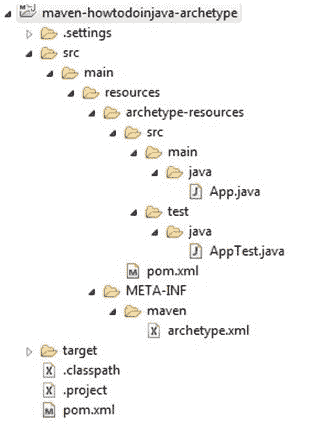
导入项目的文件夹结构
将其导入 eclipse 后,我们需要执行以下步骤。
- 删除
/src/main/resources/archetype-resources/src/main/java和/src/main/resources/archetype-resources/src/test/java的内容–主要是App.java和AppTest.java - 我们需要将文件
/src/main/resources/META-INF/maven/archetype.xml重命名为archetype-metadata.xml,稍后我们需要更改该文件的内容,我们将在一段时间后看到。
完成上述步骤后,文件夹结构将如下所示:
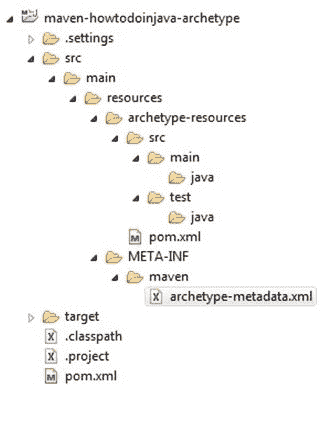
变更后的项目结构
创建模板文件
现在,我们将为原型应每次生成的类和资源创建一些模板文件。
- 在
\src\main\resources\archetype-resources\src\main\java\__project-name__.java中创建模板 Java 文件,其内容为: ```java package ${package};
public class ${project-name} {
public static void ${project-name}SampleMethod() {System.out.println("Sample method generated by maven Archetype..");}
}
<br />该模板文件将根据运行时提供的占位符的值生成 Java 文件。 文件名中的占位符必须用`__NAME__`包围,并且占位符逻辑名称分隔符应为连字符(`-`)。-为属性文件创建模板; 具有属性键值模板,例如:<br />`${project-name}.key=This is ${project-name} test property`,文件名将为`\src\main\resources\archetype-resources\src\main\resources\__property-file-name__.properties`<br />,因为我们想在运行时生成文件名,因此我们在文件名中放置了一个占位符。-随意根据您的需求创建任意数量的模板文件。-现在我们需要像下面那样修改`archetype-metadata.xml`。<br />– `requiredProperties`部分将声明从该原型生成项目时所需的所有属性及其默认值。<br />– `fileSets`将声明将在最终生成的项目中放置的文件。```java<?xml version="1.0" encoding="UTF-8"?><archetype-descriptor name="basic"><requiredProperties><requiredProperty key="project-name" /><requiredProperty key="property-file-name"><defaultValue>Resource-default</defaultValue></requiredProperty><!--JUnit version to use in generated project --><requiredProperty key="junit-version"><defaultValue>4.10</defaultValue></requiredProperty></requiredProperties><!--Add new fileset for resources --><!--Set filtered="true" to process files in that directory as templates --><!--Set packaged="false" to remove package folder structure from resourcedirectory --><fileSets><fileSet filtered="true"><directory>src/main/resources</directory><!--Filters example --><includes><include>*.txt</include><include>*.properties</include></includes><excludes><exclude>**/*.xml</exclude></excludes></fileSet><fileSet filtered="true" packaged="true"><directory>src/main/java</directory></fileSet><fileSet filtered="true" packaged="true"><directory>src/test/java</directory></fileSet></fileSets></archetype-descriptor>
我们还需要更改
archetype-resources文件夹下的pom.xml文件,以接受运行时 GAV(GroupId:ArtifactId:Version)坐标。 为了接受运行时值,我们需要将其更改为占位符,对于将使用此原型生成的项目。archetype-resources下的pom.xml应该看起来像<project xmlns="http://maven.apache.org/POM/4.0.0" xmlns:xsi="http://www.w3.org/2001/XMLSchema-instance"xsi:schemaLocation="http://maven.apache.org/POM/4.0.0 http://maven.apache.org/maven-v4_0_0.xsd"><modelVersion>4.0.0</modelVersion><groupId>${groupId}</groupId><artifactId>${artifactId}</artifactId><version>${version}</version><dependencies><dependency><groupId>junit</groupId><artifactId>junit</artifactId><version>${junit-version}</version><scope>test</scope></dependency></dependencies></project>
因此,我们基本上完成了与原型更改相关的更改,现在应该通过命令mvn clean install来构建原型 maven 项目。 该项目应该构建良好,我们已经准备好使用此原型来创建新的 Maven 项目。
使用自定义原型创建新项目
成功构建原型项目并将此项目成功安装到本地后,我们将运行以下命令来创建 maven 项目。
mvn archetype:generate -DarchetypeCatalog=local -DarchetypeArtifactId=maven-howtodoinjava-archetype -DarchetypeGroupId=com.howtodoinjava.archetype -DarchetypeVersion=1.0-SNAPSHOT
Maven 将启动交互模式,并询问有关新 Maven 项目的所有必需属性。 具有默认值的属性将被跳过,但是如果您在上一步中没有确认配置,则可以覆盖默认值。
自定义原型输入例如:
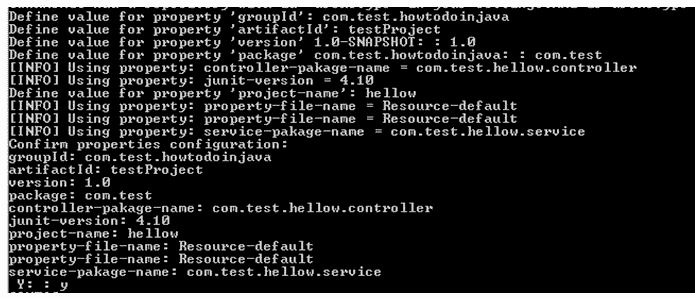
创建自定义原型示例
完成此步骤后,我们应该根据已开发的模板创建一个新项目。
因此,展望未来,如果您处于任何情况下,默认的 Maven 原型都不足够,则可以使用 Maven 的隐藏功能来创建自己的自定义原型。
学习愉快!

